一、环境
1、使用谷歌浏览器
2、显卡为N卡
3、使用Window10操作系统
4、使用Cesium操作页面
5、GPU0为集成显卡
6、GPU1为独立显卡
二、环境查看
1、显卡设置独立显卡
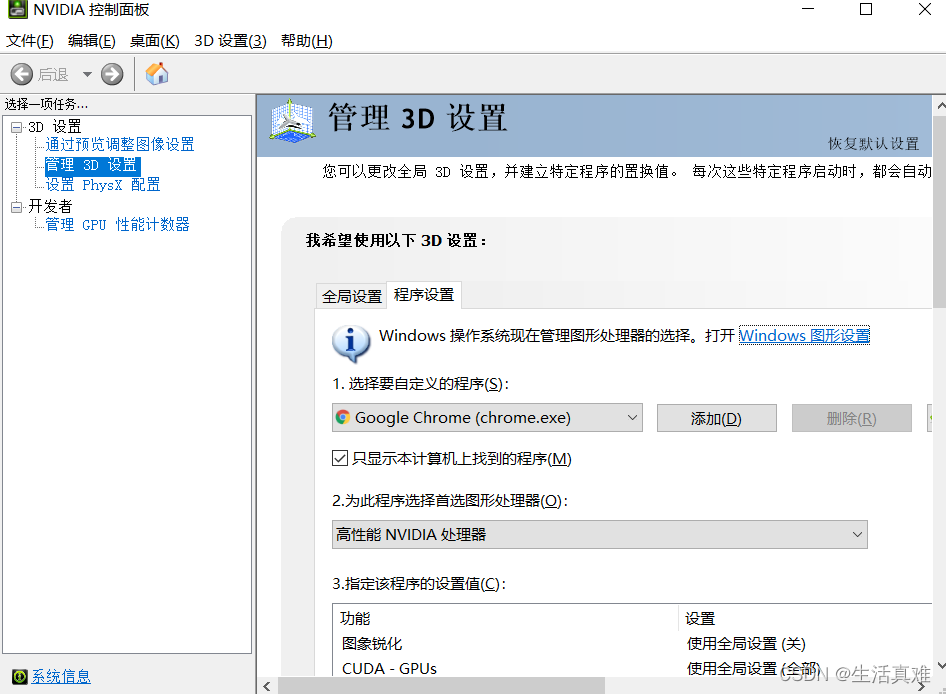
2、GPU占用查看
我们从图中,可以看出CPU0的使用率大79时,CPU1基本未使用
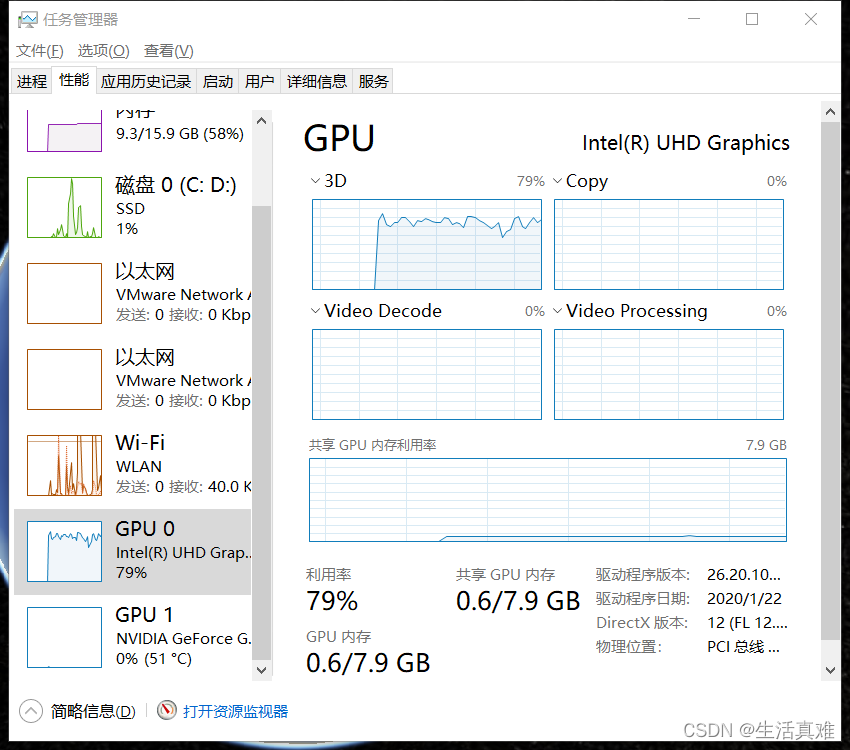
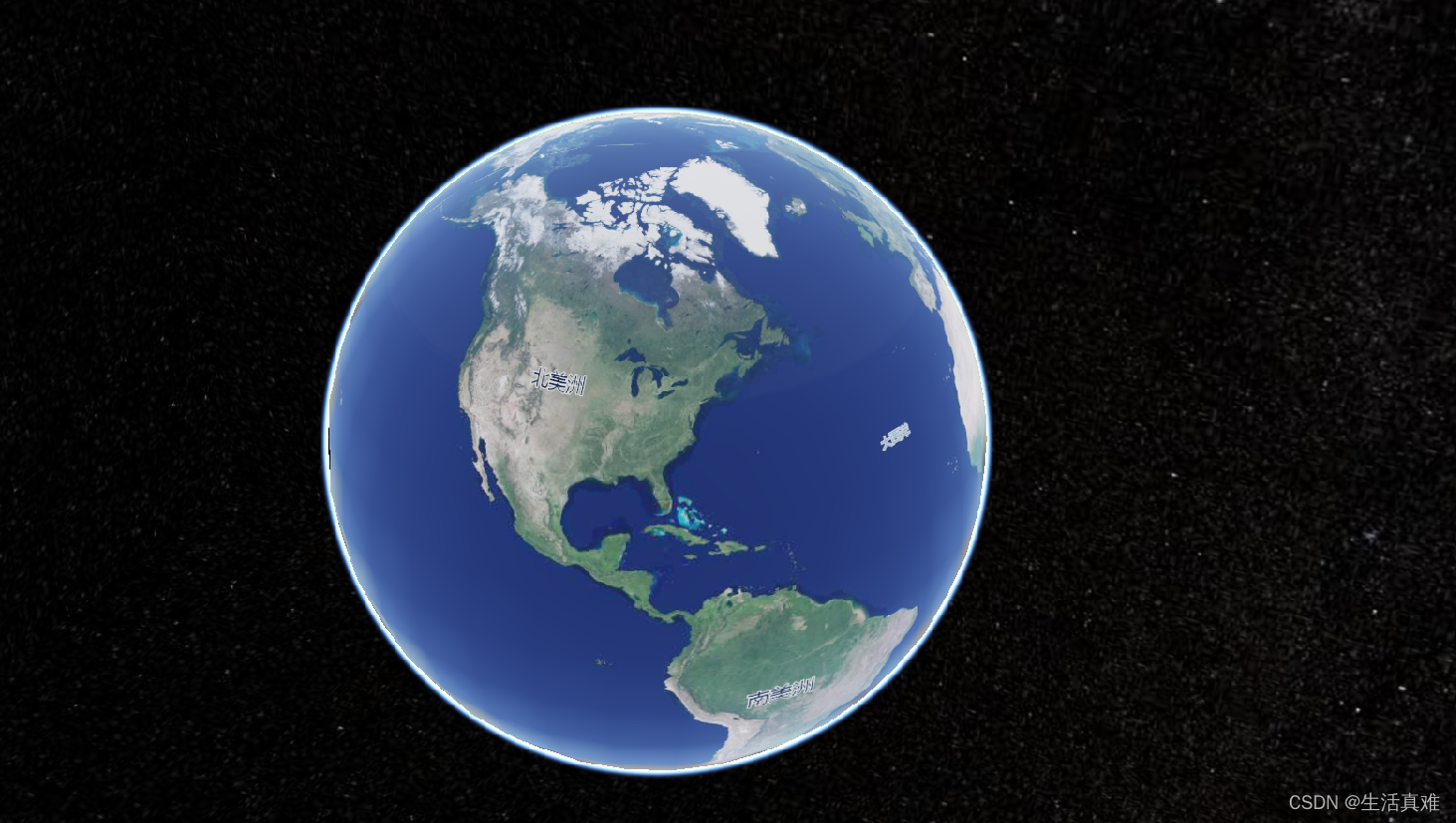
三、解决方案
1、在系统右下角点击该按钮
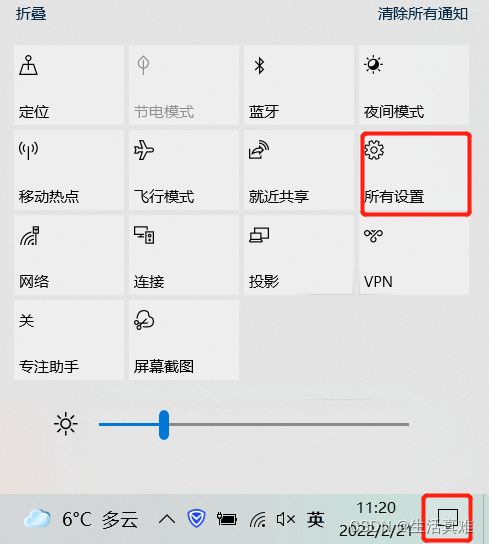
2、点击所有设置按钮,进入该页面
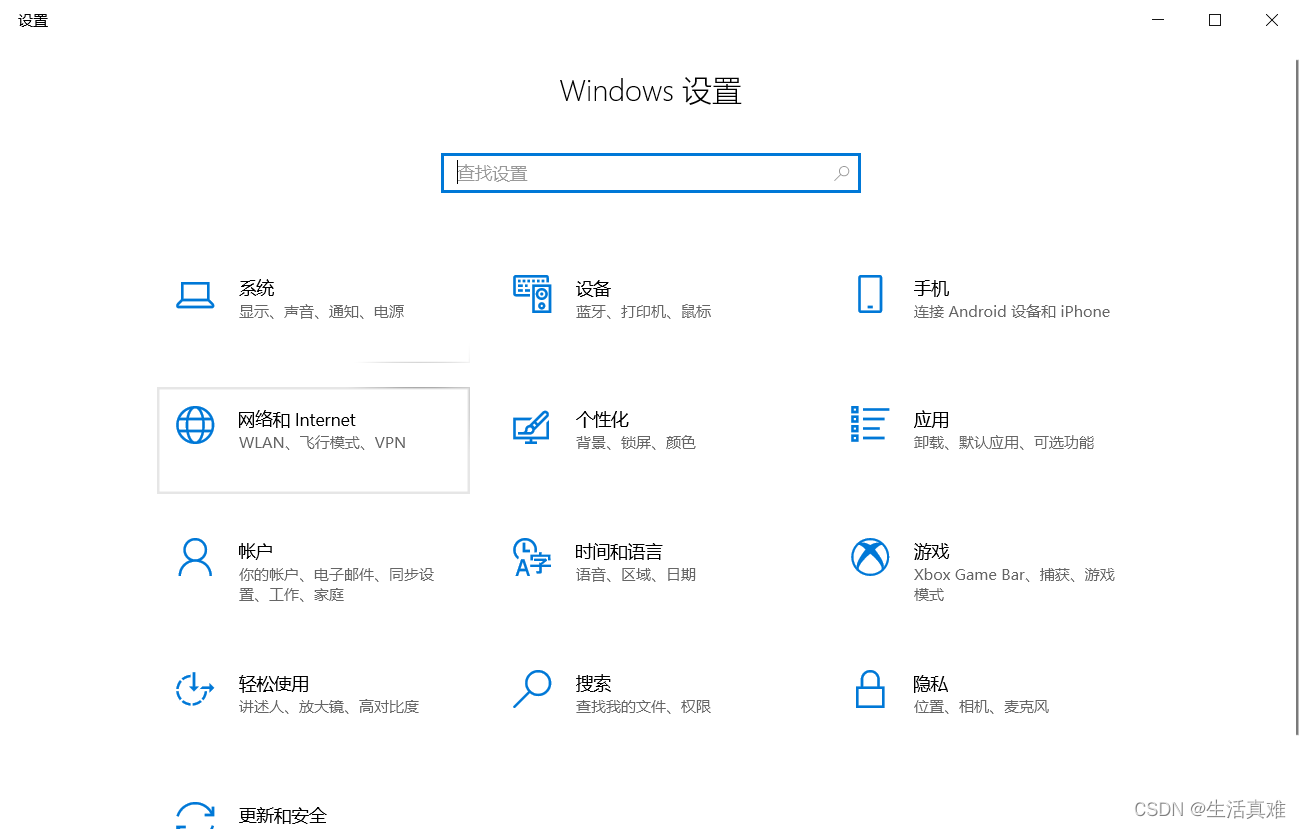
3、显示设置
点击系统设置进入系统设置页面,并在显示栏拖动到如下页面
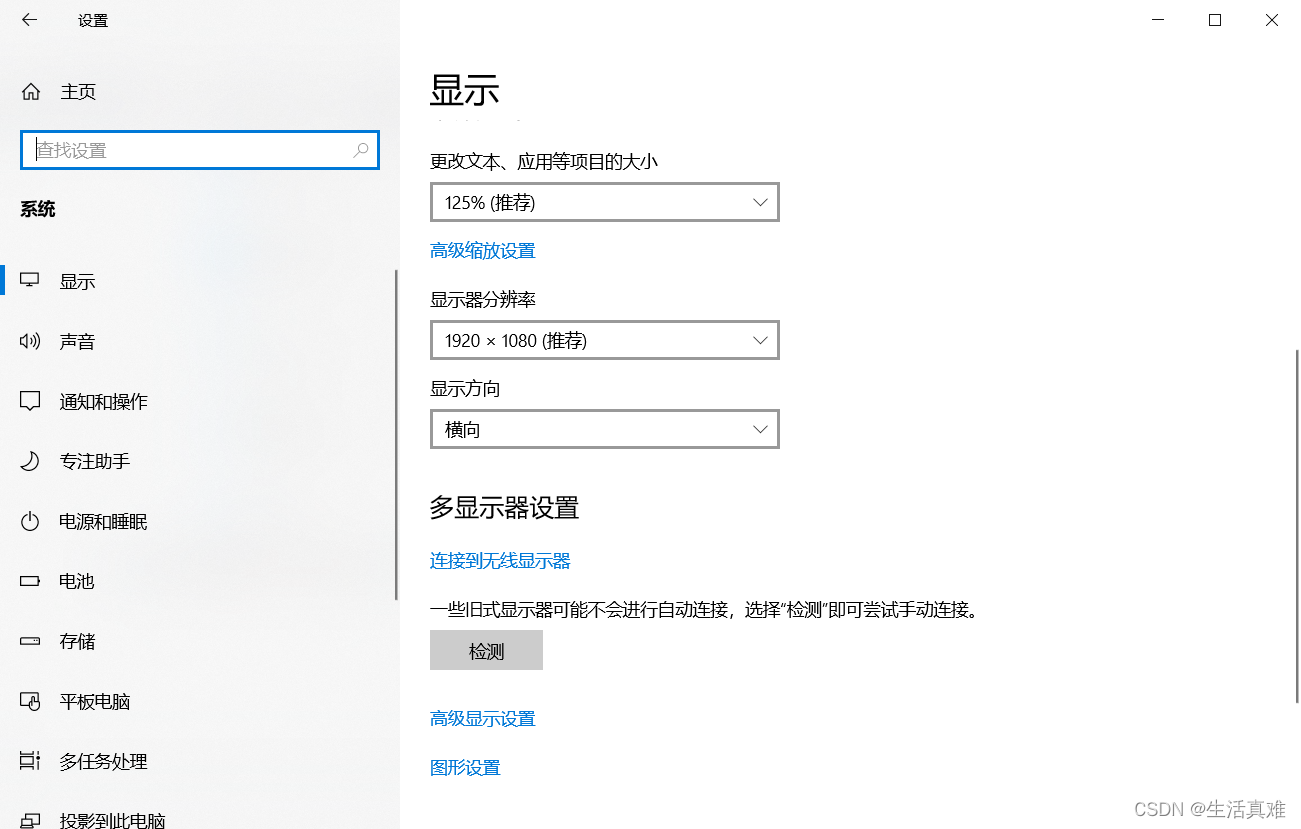
4、GPU加速
点击图形设置按钮,开启硬件加速功能
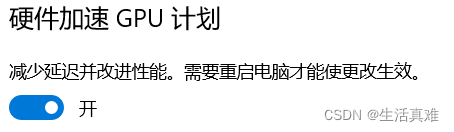
5、谷歌加速
首选项为桌面应用,并点击浏览,选择谷歌浏览器的exe
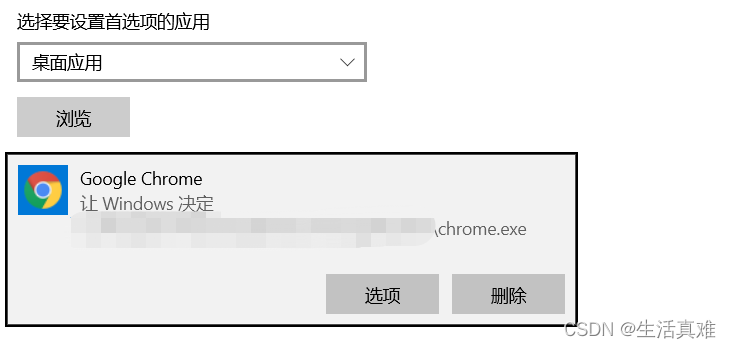
6、高性能设置
点击选项功能,选择高性能按钮
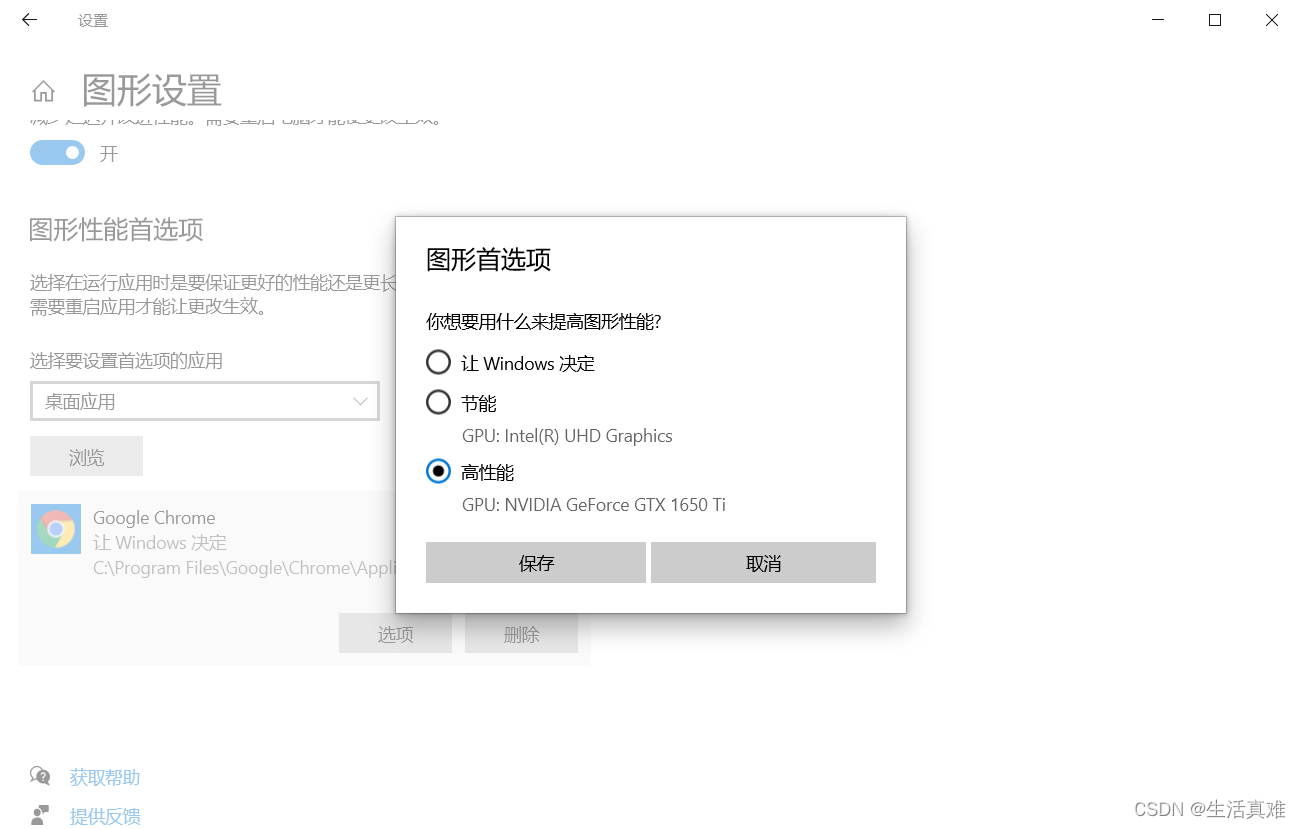
7、保存
点击保存按钮
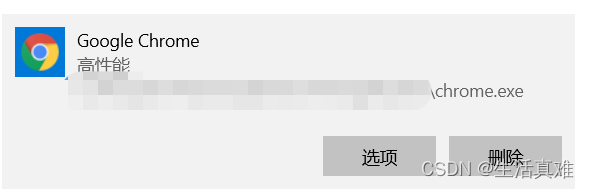
8、重启
建议重启系统,如果不重启,则必须重启浏览器
四、显示效果
重新运行查看结果,GPU1独立显卡被正常使用
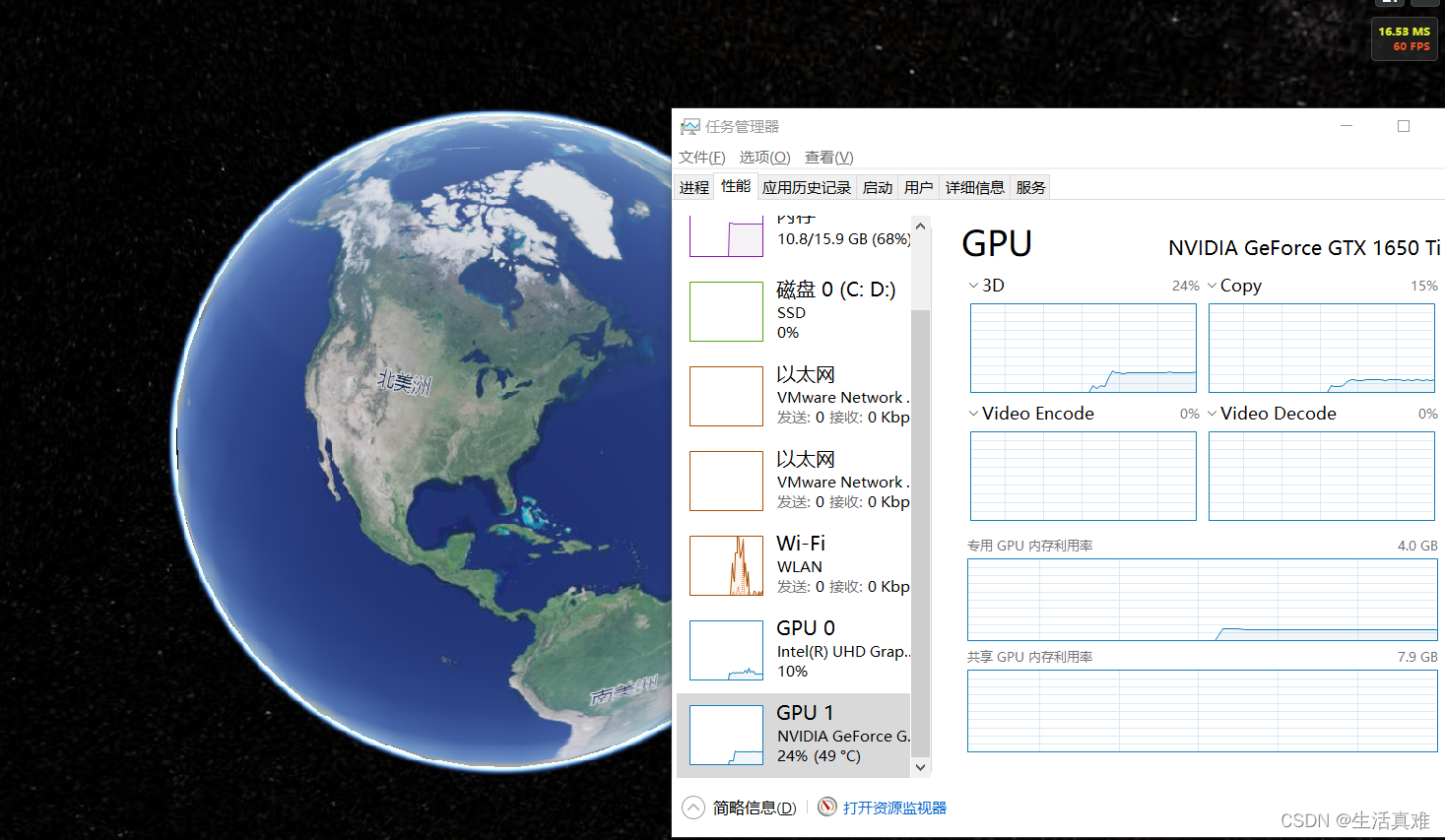





 本文介绍了如何在Windows10系统中,针对使用Cesium的场景,设置独立显卡(GPU1)进行硬件加速。通过调整系统设置,包括图形设置和高性能选项,确保在CPU0高负载时,GPU1能被有效地利用,从而提升应用性能。
本文介绍了如何在Windows10系统中,针对使用Cesium的场景,设置独立显卡(GPU1)进行硬件加速。通过调整系统设置,包括图形设置和高性能选项,确保在CPU0高负载时,GPU1能被有效地利用,从而提升应用性能。


















 330
330

 被折叠的 条评论
为什么被折叠?
被折叠的 条评论
为什么被折叠?










